Los 7 mejores grabadores de GIF para capturar GIF animados en Windows / Mac
Hoy en día, GIF se está volviendo cada vez más popular en las redes sociales. El formato GIF en sí no es necesariamente el mejor para ofrecer imágenes de alta calidad. Pero debes saber que muchos de los emojis que usas todos los días son GIF animados.
El archivo GIF ofrece una forma sencilla de decir lo que quiere decir, expresar su emoción, integrar animación, resaltar un punto, ilustrar algo y más. De hecho, durante la comunicación diaria con los miembros de su familia, amigos, colegas y otros, a menudo utilizará varios GIF. ¿También tienes la necesidad de hacer tus propios GIF animados? Tú sabes cómo grabar la pantalla a GIF?
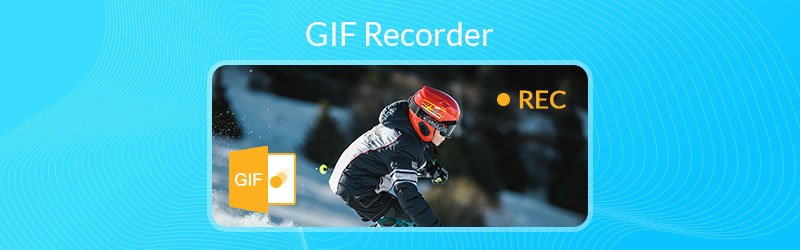
Antes de escribir, cómo probamos el software para publicaciones:
Descargo de responsabilidad: Todo el contenido de nuestro sitio web está escrito por humanos de nuestro equipo editorial. Antes de escribir, investigamos profundamente sobre el tema. Luego, nos lleva entre 1 y 2 días seleccionar y probar las herramientas. Probamos el software a partir de los requisitos, funciones, experiencia de uso, etc. del dispositivo y del sistema. Para que nuestra prueba sea más completa, también vemos sitios web de reseñas, como G2, Trustpilot, etc., para recopilar experiencias de usuarios reales como referencia.
Grabadora GIF le permite capturar la pantalla de la computadora y guardarla como un archivo GIF animado con facilidad. Lo bueno es que hay muchos grabadores / creadores de GIF proporcionados en Internet que pueden ayudarlo a capturar la pantalla en GIF. Teniendo en cuenta su necesidad, esta publicación comparte 7 excelentes grabadores de pantalla GIF para que elijas.
NO.1 Mejor Grabador GIF para Windows y Mac - Grabador de pantalla
Si tiene curiosidad sobre cómo grabar la pantalla como GIF, está en el lugar correcto. A partir de esta parte, nos gustaría presentarle 10 grabadoras GIF para grabar la pantalla de su computadora y luego convertirla en un archivo GIF animado.
Grabador de pantalla es sin duda el mejor software de grabación de GIF para Windows 10/8/7 / XP / Vista PC y Mac. Es más que un creador o grabador de GIF animados. Tiene la capacidad de capturar cualquier actividad en su computadora con alta calidad. Esta grabadora GIF le permite grabar imágenes desde el monitor de la computadora, una ventana activa y una cámara web. Además, es capaz de capturar el sonido del sistema de audio y del micrófono / altavoz.

- Grabe fácilmente la pantalla de su computadora con alta calidad y conviértala en un archivo GIF.
- Capture todo lo que se muestra en la pantalla con una calidad de imagen / sonido exactamente original.
- Grabe contenido GIF con pantalla completa o área personalizada y dibujo en tiempo real.
- Capture el monitor de Windows / Mac, la cámara web, grabe audio y tome capturas de pantalla.
- Grabe videos en línea, juegos 2D / 3D, videoconferencias / reuniones, música y más.
- Potentes funciones de edición y exportación de contenido capturado en GIF o cualquier otro formato.

Cómo usar esta grabadora de GIF para hacer tus propios GIF
Paso 1. Primero, necesita descargar e instalar gratis esta poderosa grabadora GIF en su computadora. Como puede ver desde arriba, es compatible con Windows 10/8/7 / XP / Vista PC y Mac. Asegúrese de descargar la versión correcta.
Paso 2. Elegir el Grabadora de vídeo característica cuando ingresa a la interfaz principal. Luego puede personalizar varias configuraciones de grabación. En realidad, para capturar un archivo GIF, puede desactivar tanto el sonido del sistema como el micrófono.

Paso 3. Haga clic en el Configuraciones icono y luego seleccione Preferencias de la lista desplegable. Aparecerá una nueva ventana de Preferencias. Escoger Salida a la izquierda y luego configure el formato de salida como GIF.
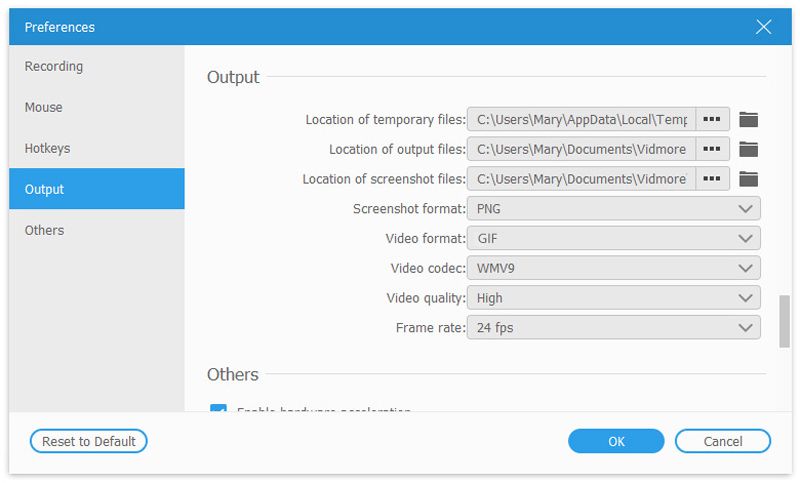
Paso 4. Ahora puede hacer clic en el REC para comenzar a grabar la pantalla en GIF. Durante o después de la grabación, se le permite dibujar un rectángulo, agregar flechas, líneas u otros elementos según sus necesidades. Después de la grabación GIF, puede obtener una vista previa del resultado y luego decidir si desea conservarlo o no. Si está satisfecho con él, puede hacer clic en Salvar para guardar la grabación como un archivo GIF animado.
Esta grabadora GIF tiene la capacidad de grabar cualquier actividad que ocurra en su computadora y guardarla en un formato de video o audio popular como MP4, MOV, AVI, MKV, FLV, MP3 y más. Más importante aún, con la adopción de la última tecnología de aceleración, garantiza que puede grabar GIF sin problemas con alta calidad.
NO.2 Grabador GIF gratuito para Mac - QuickTime Player
Reproductor de Quicktime es el reproductor multimedia y el grabador de pantalla predeterminados en Mac. Si está utilizando una Mac, puede confiar en QuickTime Player para realizar la grabación y guardarla como GIF. Esta grabadora GIF gratuita le proporciona una grabación de pantalla gratuita, estable y de alta calidad. Simplemente ejecute QuickTime Player y elija la función Nueva grabación de película, puede comenzar a hacer su propio GIF con el contenido capturado.
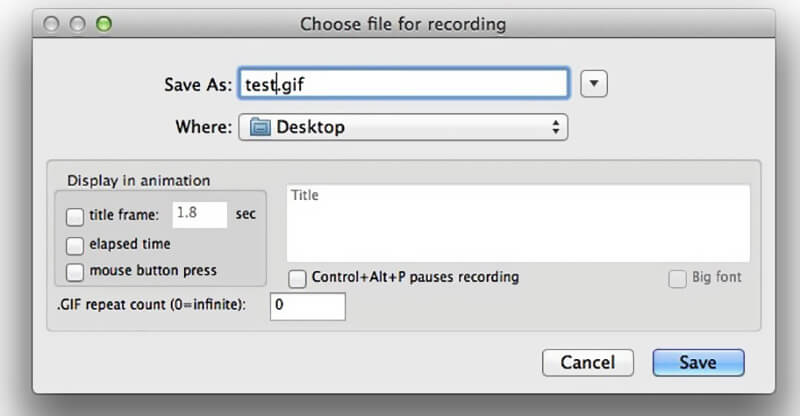
QuickTime Player incluye algunas funciones básicas de edición para que pueda editar y personalizar su grabación. Así que es muy conveniente crear un archivo GIF que realmente te guste. Le permite capturar una grabación 4K UHD. Cuando genere el archivo capturado, asegúrese de guardarlo como un archivo GIF animado.
NO.3 Grabador GIF gratuito de código abierto para Windows - ScreenToGIF
ScreenToGIF es un software de grabación GIF de código abierto que le permite capturar la pantalla desde la pantalla de la computadora, la cámara web y el Sketchboard. Ofrece una forma sencilla de crear un archivo GIF animado con contenido capturado. Este creador de GIF también le permite agregar texto, subtítulos, marco de título y más a su grabación.
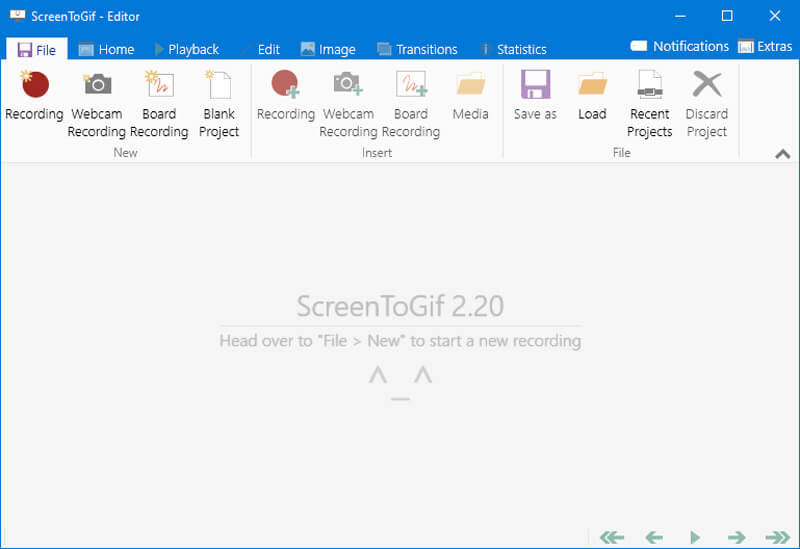
ScreenToGIF es una aplicación gratuita, ejecutable única y de muy pequeño tamaño. Puede instalarlo y ejecutarlo fácilmente para la grabación GIF. Esta grabadora GIF tiene algunas funciones de edición básicas para que edites tu grabación. Después de eso, puede optar por guardarlo como archivo GIF o como un proyecto para editarlo más tarde. ScreenToGIF solo es compatible con el sistema Windows. Si tiene un problema de bloqueo de la grabadora GIF, debe instalar un marco de red para solucionarlo.
NO.4 Grabador de pantalla GIF para Windows / Mac - Recordit
Recordit es el software de screencasting basado en la nube que le permite grabar la pantalla y convertirla en un archivo GIF. Esta captura de GIF es compatible con Windows y Mac. Proporciona una forma sencilla de grabar la pantalla completa de su computadora o la región seleccionada. Después de grabar, se le permite ver su grabación en su navegador. Puede funcionar como una grabadora GIF gratuita para capturar un contenido de 5 minutos. De hecho, debería bastar con hacer un archivo GIF animado.

Captura GIF NO.5 para Windows / Mac / iOS / Android - Gyazo
Gyazo es un software de grabación de pantalla popular que puede ayudarlo a grabar la pantalla en GIF. Proporciona versiones para Windows y Mac para que pueda crear sus propios archivos GIF. Además, ofrece versiones de iOS y Android para asegurarse de que pueda capturar la pantalla fácilmente y crear GIF directamente en su teléfono móvil. Puede arrastrar y ajustar fácilmente el área de grabación. Puede probar la herramienta de captura de GIF gratuita para intentar capturar un archivo GIF.
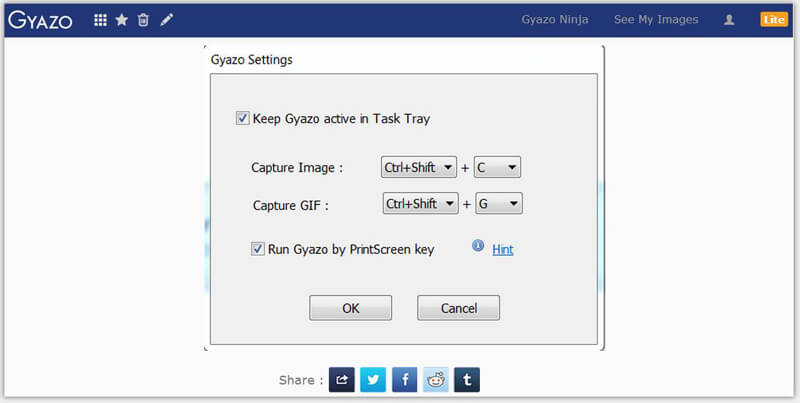
Gyazo no es una grabadora de GIF totalmente gratuita. Si desea algunas funciones de edición o eliminar algunos límites, debe actualizar a su versión Pro para obtener más funciones. Le permite agregar notas, flechas, textos y más elementos en sus archivos GIF de salida. Después de la grabación, se le ofrece una forma sencilla de compartir su GIF o captura de pantalla creado en aplicaciones sociales.
NO.6 Grabador GIF simple para Windows - VClip
VClip es muy fácil de usar grabadora de video para Windows que puede ayudarlo a grabar la pantalla de su computadora como un archivo GIF animado. Le ofrece dos formas de grabación, pantalla completa o área seleccionada para capturar la pantalla en GIF. Esta grabadora GIF está diseñada con una única función de grabación. Y solo se le ofrecen dos opciones, control de velocidad de fotogramas y formato de salida para configurar.
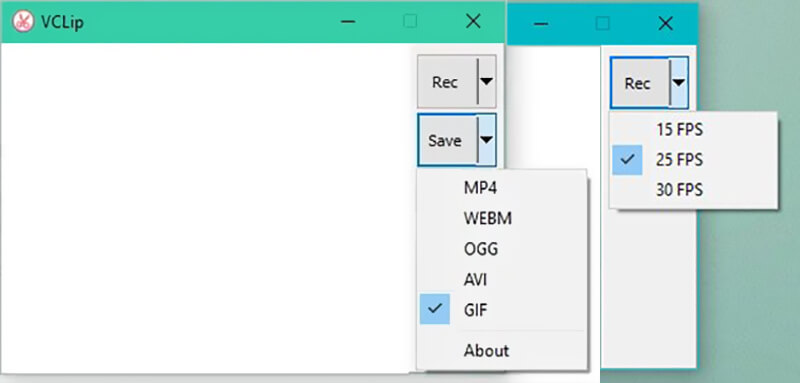
La aplicación es simple y no tendrás que preocuparte por demasiadas configuraciones, sin embargo, esto tiene un precio; Los GIF son de baja calidad. Además del formato GIF, VClip también puede generar MP4, WEBM, OGG, AVI y otros formatos. Esta captura de pantalla GIF solo es compatible con Windows 10/7/8 / Vista PC. No puede usarlo en una computadora con Windows XP.
NO.7 Potente grabador de GIF para Windows 10/8/7 - ShareX
ShareX es uno de los programas de grabación de pantalla más populares que puede funcionar como una excelente grabadora de GIF para capturar contenido en su PC con Windows 10/8/7 y guardarlo en formato GIF. Como una herramienta de visualización de pantalla con todas las funciones, le permite grabar en pantalla completa, ventana / monitor activo o región seleccionada según sus necesidades.

ShareX está especialmente diseñado con una función de grabación de pantalla GIF. Puede usarlo para capturar sus archivos GIF con facilidad. Esta grabadora GIF no tiene funciones de edición de video. Pero puedes editar la foto. Después de la grabación, le proporciona una forma sencilla de cargar y compartir el archivo GIF.
Conclusión
¿Tienes curiosidad sobre cómo grabar la pantalla como GIF? Si te divierten algunos GIF divertidos y quieres crear tus propios archivos GIF animados con contenido grabado, estás en el lugar correcto. Hemos hecho una lista de 7 grandes grabadoras GIF para que elijas. Puede obtener información básica de cada captura de pantalla GIF. Después de leer esta página, puede elegir su preferido para crear GIF. Puede compartirlo con otros lectores en el comentario si tiene alguna recomendación de grabadora GIF.


